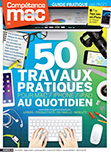
.
Cette fiche pratique vous est offerte par Compétence Mac.
Retrouvez 50 fiches pour Mac, iPhone, iPad dans Compétence Mac n°49,
intitulé « 50 Travaux Pratiques au quotidien pour Mac, iPhone, iPad ».
En kiosque depuis le 31 août 2016. 148 pages.
CLIQUEZ ICI pour découvrir Compétence Mac n°49
Cette fiche pratique vous est offerte par Compétence Mac.
Retrouvez 50 fiches pour Mac, iPhone, iPad dans Compétence Mac n°49,
intitulé « 50 Travaux Pratiques au quotidien pour Mac, iPhone, iPad ».
En kiosque depuis le 31 août 2016. 148 pages.
CLIQUEZ ICI pour découvrir Compétence Mac n°49
On fait vite le tour des sonneries intégrées à l’iPhone. Et puis, quoi de plus naturel que de se démarquer des autres ? C’est pourquoi on lorgne assez vite sur la section dédiée de l’iTunes Store. Si on y trouve les derniers morceaux à la mode et des bruitages du plus bel effet, le tarif a de quoi refroidir. Pourquoi ne pas utiliser vos propres sons à partir de votre bibliothèque musicale ? De nombreux logiciels offrent cette possibilité. Toutefois, évitons les frais et utilisons ce que nous avons sous la main. iTunes saura très bien s’acquitter de cette tâche.
Réduire la durée d’un titre
Pour son smartphone, Apple utilise le format M4R. De haute qualité avec une taille relativement légère, c’est le type de fichier par défaut. Vous pouvez convertir n’importe quel titre en sonnerie tant qu’il est lisible avec iTunes. Au final, la conversion sera obligatoire. Ouvrez iTunes depuis le dossier Applications ou votre dock. Localisez le titre souhaité dans la bibliothèque. Cliquez sur celui-ci puis utilisez le raccourci [cmd]+[i]. Dans la fenêtre d’informations, cliquez sur l’onglet Options. Sous la rubrique Type de média sont indiqués le Début et la Fin de la chanson. Cliquez dans le champ Fin. Modifiez la durée à trente secondes (1). Celle-ci, bien que courte, correspond à la norme légale en vigueur. Le format M4R peut aller au-delà de quarante secondes. Cependant, n’exagérez pas trop, vous risquez qu’iTunes s’oppose à son transfert vers votre iPhone. Validez en cliquant sur le bouton OK ou la touche [entrée]. Cliquez sur le fichier original. Ouvrez à nouveau la fenêtre d’informations avec [cmd]+[i]. Allez à l’onglet Options. Décochez la case Fin. Le chiffre devrait repasser à sa durée initiale. Sans cette manipulation, cette chanson n’excédera pas une demie minute. Validez en cliquant sur le bouton OK.
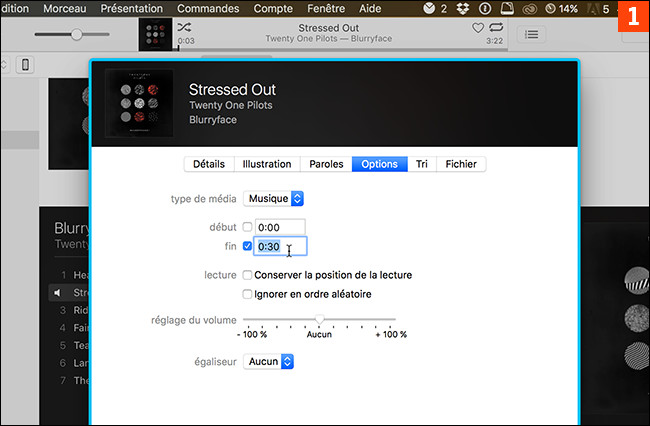
Convertir en sonnerie
Cliquez sur le fichier que nous avons raccourci. Sélectionnez Fichier | Convertir | Créer une version AAC (2). Quel que soit le format original de votre morceau, cela importe peu. Un jingle vous avertit lorsque la conversion est effectuée. Comme vous le remarquerez, notre titre porte le même nom que la chanson dont il provient, mais sa durée est bien raccourcie. Cliquez sur le morceau créé en gardant la touche [ctrl] enfoncée. Sélectionnez Affichez dans le Finder. Changez l’extension du fichier de M4A à M4R (3). Validez la confirmation en cliquant sur Utiliser .M4R.
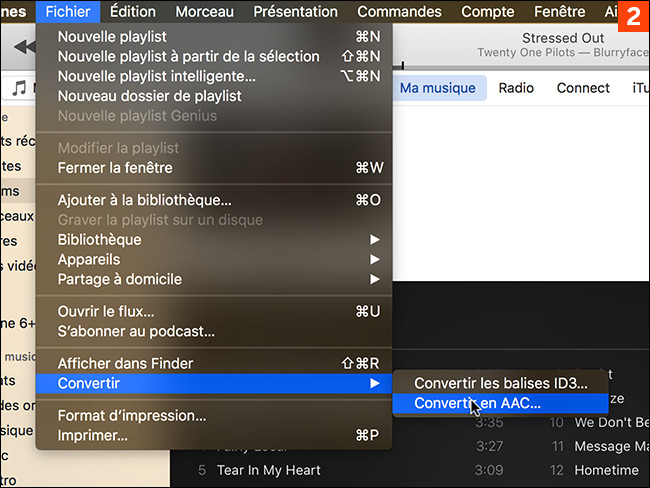
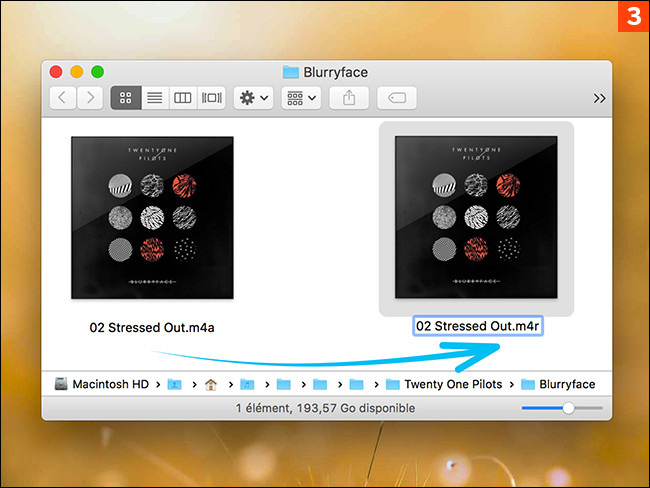
Retournez dans iTunes. Cliquez sur le fichier durant trente secondes. Supprimez-le de la bibliothèque avec le raccourci [alt]+[suppr]. Confirmez en cliquant sur le bouton Supprimer le morceau (4). Puis, dans le dialogue suivant, cliquez sur Conserver le fichier. Depuis le Finder, glissez/déposez le fichier sonnerie dans la bibliothèque d’iTunes (5). L’application l’a automatiquement rangé dans la section des sonneries. Pour le retrouver, cliquez sur le menu des catégories en haut à gauche. Sélectionnez Sons. Votre fichier est au bon endroit.
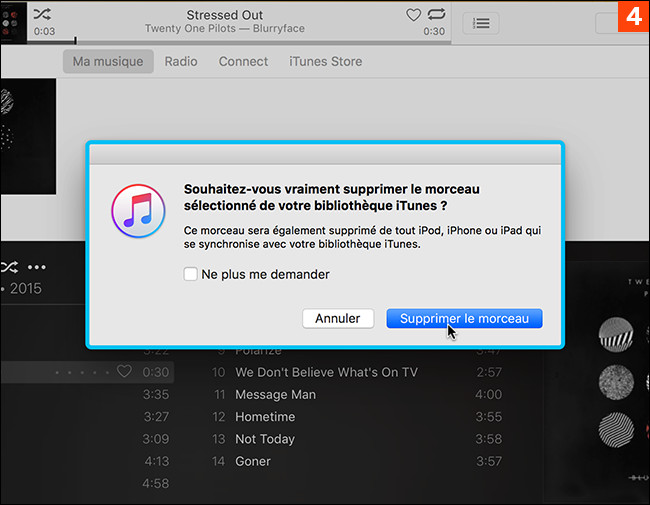
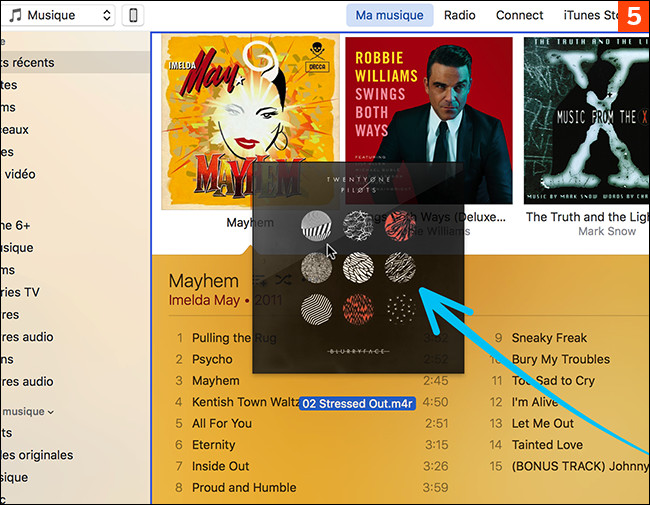
Utiliser sa mélodie sur son iPhone
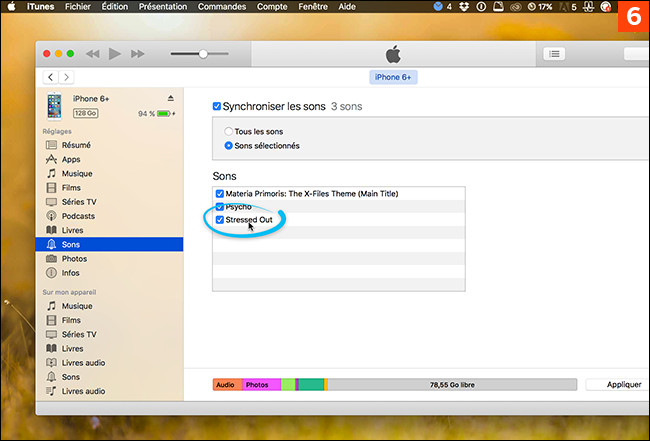
Connectez votre smartphone au Mac. Pour y accéder, cliquez sur l’icône située à droite du menu des catégories. Cliquez sur la rubrique Sons dans la barre latérale. Cochez Synchroniser les sons dans la partie à droite. Si vous utilisez votre téléphone en synchronisation automatique, il suffira de cocher votre fichier sonnerie pour l’envoyer vers l’appareil (6). À l’inverse, si vous avez choisi de Gérer manuellement la musique et les vidéos depuis la section Résumé | Options, iTunes vous avertira que les les médias contenus sur l’iPhone (films, livres, musique, etc.) seront supprimés pour être remplacés par ceux de votre bibliothèque, votre sonnerie incluse.
Avant de continuer, vérifiez que vous n’effacez pas du contenu important. Cliquez sur le bouton Supprimer et synchroniser.
Depuis votre iPhone, ouvrez Réglages | Sons. Tapotez sur Sonnerie dans la rubrique Sons et séquences de vibrations. Tapotez sur le titre de votre morceau. Votre smartphone jouera à présent cette mélodie lors du prochain appel.
Avant de continuer, vérifiez que vous n’effacez pas du contenu important. Cliquez sur le bouton Supprimer et synchroniser.
Depuis votre iPhone, ouvrez Réglages | Sons. Tapotez sur Sonnerie dans la rubrique Sons et séquences de vibrations. Tapotez sur le titre de votre morceau. Votre smartphone jouera à présent cette mélodie lors du prochain appel.
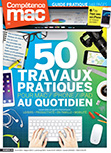
.
Cette fiche pratique vous est offerte par Compétence Mac.
Retrouvez 50 fiches pour Mac, iPhone, iPad dans Compétence Mac n°49,
intitulé « 50 Travaux Pratiques au quotidien pour Mac, iPhone, iPad ».
En kiosque depuis le 31 août 2016. 148 pages.
CLIQUEZ ICI pour découvrir Compétence Mac n°49
Cette fiche pratique vous est offerte par Compétence Mac.
Retrouvez 50 fiches pour Mac, iPhone, iPad dans Compétence Mac n°49,
intitulé « 50 Travaux Pratiques au quotidien pour Mac, iPhone, iPad ».
En kiosque depuis le 31 août 2016. 148 pages.
CLIQUEZ ICI pour découvrir Compétence Mac n°49





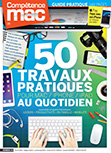

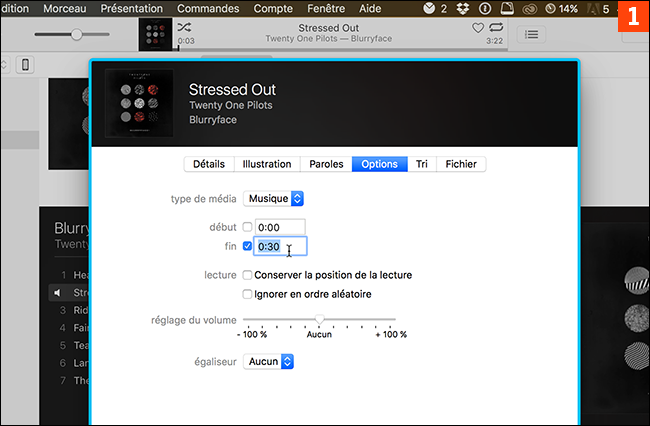
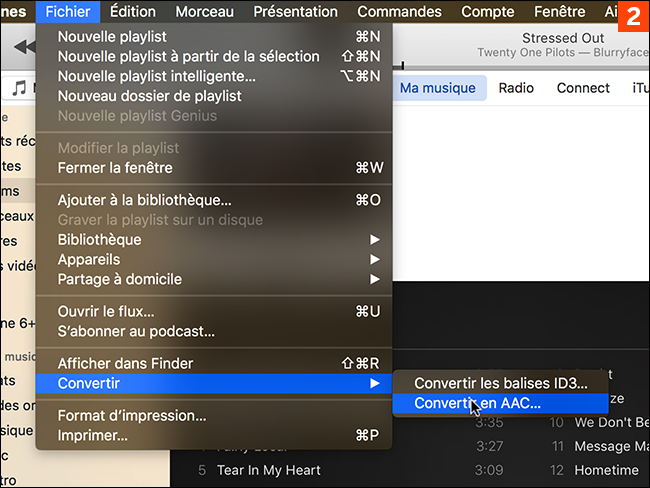
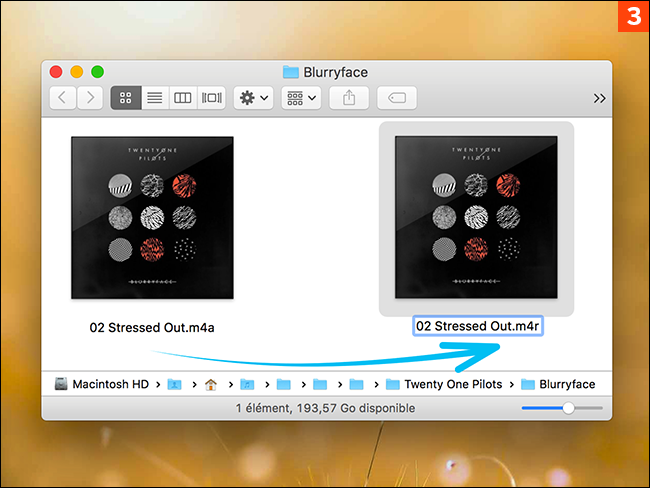
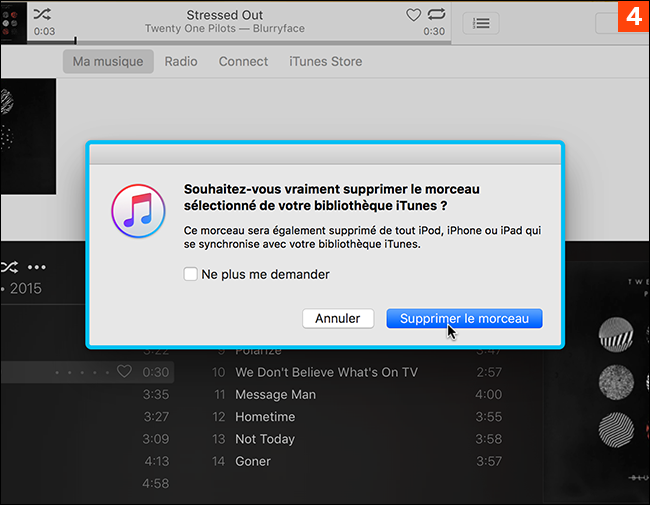
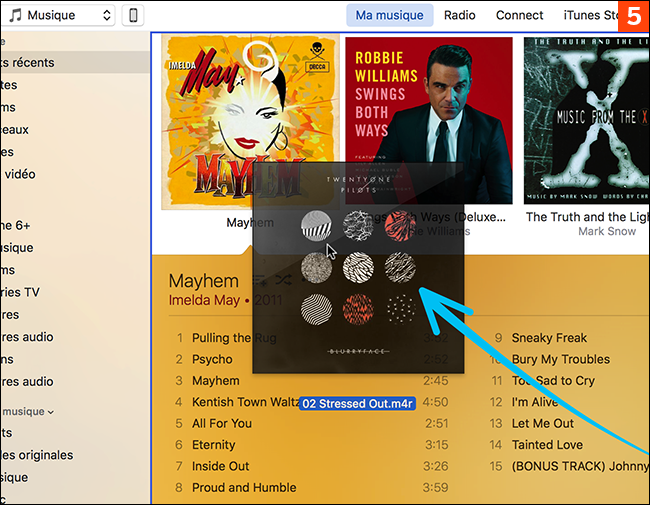
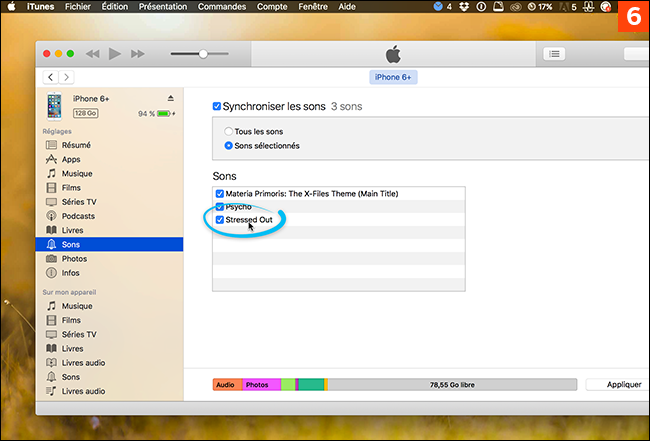
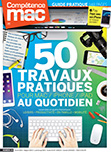
 Ebooks • Comment acheter et mettre à jour nos livres depuis un Mac ou un iPhone/iPad
Ebooks • Comment acheter et mettre à jour nos livres depuis un Mac ou un iPhone/iPad
















